在日常使用电脑的过程中,用户常常需要迅速返回桌面以查看文件、文件夹或切换应用程序。掌握几种快速返回桌面的方法,不仅可以提高工作效率,还能使日常操作更加顺畅。以下将详细介绍七种实用的方法,让你轻松返回桌面界面。
一、使用快捷键 在Windows操作系统中,最常用的快捷键是“Windows键+D”。这个组合键可以迅速最小化所有打开的窗口,直接显示桌面。再次按下同样的组合键,所有窗口会恢复至之前的状态。另一个有用的快捷键是“Windows键+M”,它同样可以最小化窗口,但不能通过再次按下恢复窗口,用户只能手动点击任务栏中的应用程序图标。
二、利用任务栏 任务栏是Windows的核心组成部分,用户可以通过它来管理打开的应用程序。在任务栏的右下角,通常有一个“显示桌面”的小按钮,点击后可以直接最小化所有窗口,显示出桌面。如果不想使用鼠标,用户也可以右键点击任务栏的空白区域,选择“显示桌面”选项,这种方式同样快捷高效。
三、创建桌面图标 为了更方便,用户可以在桌面上创建一个“显示桌面”的快捷方式。步骤如下:右键点击桌面空白区域,选择“新建”>“快捷方式”,在弹出的窗口中输入“%windir%system32ShowDesktop.scf”作为目标位置,命名为“显示桌面”。创建完成后,双击此快捷方式即可快速返回桌面。
四、使用任务管理器 在某些情况下,如果电脑响应缓慢,用户可以利用任务管理器来强制返回桌面。通过按下“Ctrl+Shift+Esc”或右键任务栏选择“任务管理器”,打开后找到“Windows资源管理器”进程,右键点击并选择“重新启动”。此操作会重启资源管理器,重新加载桌面,使用户能够轻松返回。
五、触控板手势 对于笔记本电脑用户,许多设备的触控板支持手势功能。用户可以尝试用三根手指向下滑动触控板,这样可以最小化所有窗口,快速显示桌面。具体的手势可能因品牌和型号不同而异,建议查阅设备的用户手册获取相关信息。
六、使用第三方软件 为了提升窗口管理体验,用户还可以考虑使用第三方软件。应用如“Fences”可以帮助用户更好地组织桌面图标,实现更便捷的窗口管理,快速返回桌面的功能也随之增强。这些工具通常提供更多选项,满足各种个性化需求。
七、总结 返回桌面是电脑操作中的基本技能,了解并掌握这些方法可以显著提升用户的操作效率。无论是通过快捷键、任务栏、桌面图标,还是任务管理器、触控板手势和第三方软件,用户都有多种便捷选择来实现这一目标。
在如今数字化飞速发展的时代,良好的电脑操作习惯将直接影响工作和生活的效率。掌握上述技巧,不仅可以让你在日常使用中更加得心应手,还能为工作创造更多可能。最后,建议各位用户考虑借助如“简单AI”等智能工具,进一步提升工作效率,让日常操作更加智能化、便捷化,充分发挥科技的力量。返回搜狐,查看更多